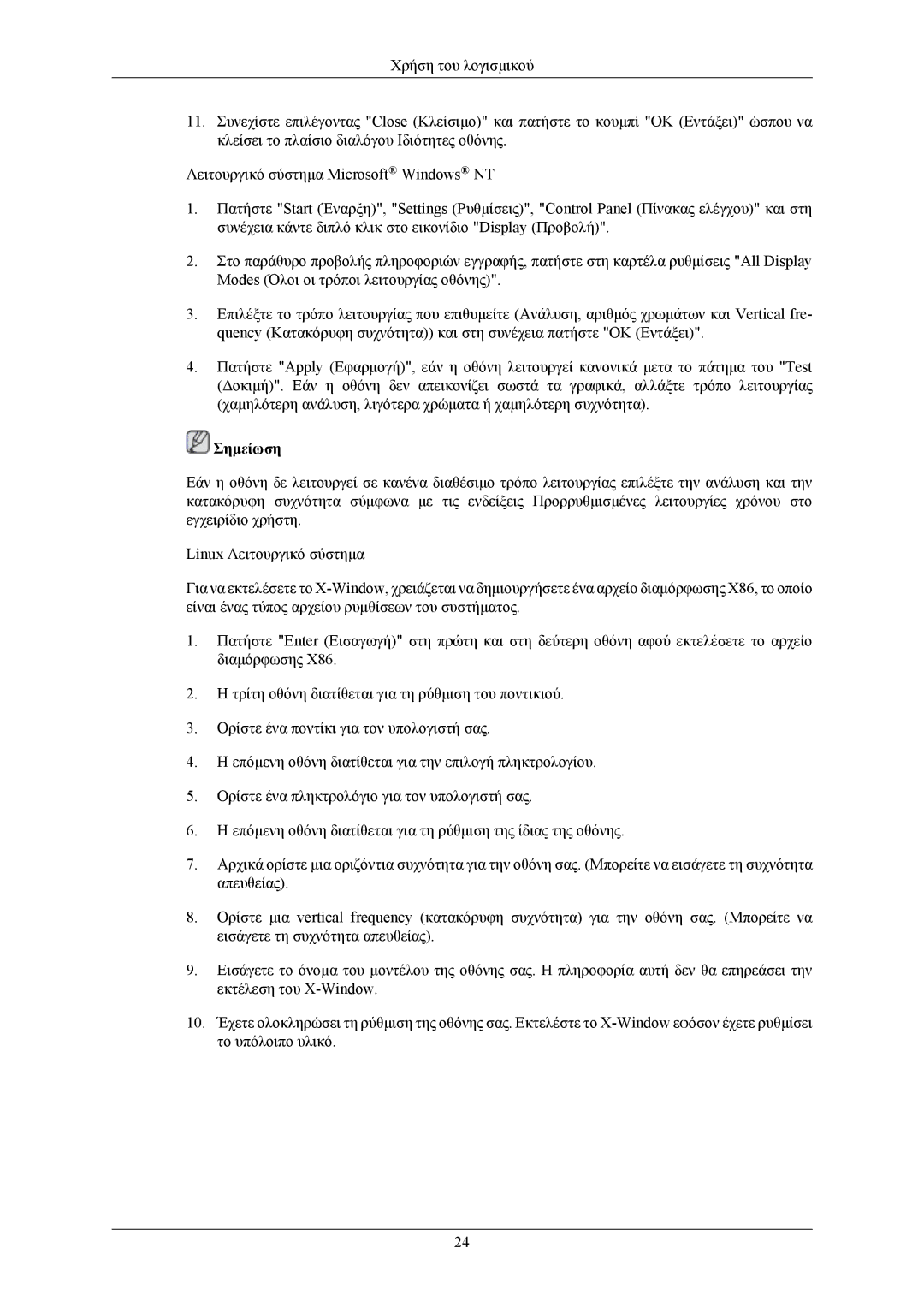Χρήση του λογισμικού
11.Συνεχίστε επιλέγοντας "Close (Κλείσιμο)" και πατήστε το κουμπί "OK (Εντάξει)" ώσπου να κλείσει το πλαίσιο διαλόγου Ιδιότητες οθόνης.
Λειτουργικό σύστημα Microsoft® Windows® NT
1.Πατήστε "Start (Έναρξη)", "Settings (Ρυθμίσεις)", "Control Panel (Πίνακας ελέγχου)" και στη συνέχεια κάντε διπλό κλικ στο εικονίδιο "Display (Προβολή)".
2.Στο παράθυρο προβολής πληροφοριών εγγραφής, πατήστε στη καρτέλα ρυθμίσεις "All Display Modes (Όλοι οι τρόποι λειτουργίας οθόνης)".
3.Επιλέξτε το τρόπο λειτουργίας που επιθυμείτε (Ανάλυση, αριθμός χρωμάτων και Vertical fre- quency (Κατακόρυφη συχνότητα)) και στη συνέχεια πατήστε "OK (Εντάξει)".
4.Πατήστε "Apply (Εφαρμογή)", εάν η οθόνη λειτουργεί κανονικά μετα το πάτημα του "Test (Δοκιμή)". Εάν η οθόνη δεν απεικονίζει σωστά τα γραφικά, αλλάξτε τρόπο λειτουργίας (χαμηλότερη ανάλυση, λιγότερα χρώματα ή χαμηλότερη συχνότητα).
 Σημείωση
Σημείωση
Εάν η οθόνη δε λειτουργεί σε κανένα διαθέσιμο τρόπο λειτουργίας επιλέξτε την ανάλυση και την κατακόρυφη συχνότητα σύμφωνα με τις ενδείξεις Προρρυθμισμένες λειτουργίες χρόνου στο εγχειρίδιο χρήστη.
Linux Λειτουργικό σύστημα
Για να εκτελέσετε το
1.Πατήστε "Enter (Εισαγωγή)" στη πρώτη και στη δεύτερη οθόνη αφού εκτελέσετε το αρχείο διαμόρφωσης X86.
2.Η τρίτη οθόνη διατίθεται για τη ρύθμιση του ποντικιού.
3.Ορίστε ένα ποντίκι για τον υπολογιστή σας.
4.Η επόμενη οθόνη διατίθεται για την επιλογή πληκτρολογίου.
5.Ορίστε ένα πληκτρολόγιο για τον υπολογιστή σας.
6.Η επόμενη οθόνη διατίθεται για τη ρύθμιση της ίδιας της οθόνης.
7.Αρχικά ορίστε μια οριζόντια συχνότητα για την οθόνη σας. (Μπορείτε να εισάγετε τη συχνότητα απευθείας).
8.Ορίστε μια vertical frequency (κατακόρυφη συχνότητα) για την οθόνη σας. (Μπορείτε να εισάγετε τη συχνότητα απευθείας).
9.Εισάγετε το όνομα του μοντέλου της οθόνης σας. Η πληροφορία αυτή δεν θα επηρεάσει την εκτέλεση του
10.Έχετε ολοκληρώσει τη ρύθμιση της οθόνης σας. Εκτελέστε το
24